
خوب آموزش رو شروع می کنیم.
من می خوام کارم را بر روی یک اسلایدر شروع کنم.پس اول شما اسلاید یا منو و یا هر چیزی که خودتون می دونید رو انتخاب کنید(این اسلایدر من هست)
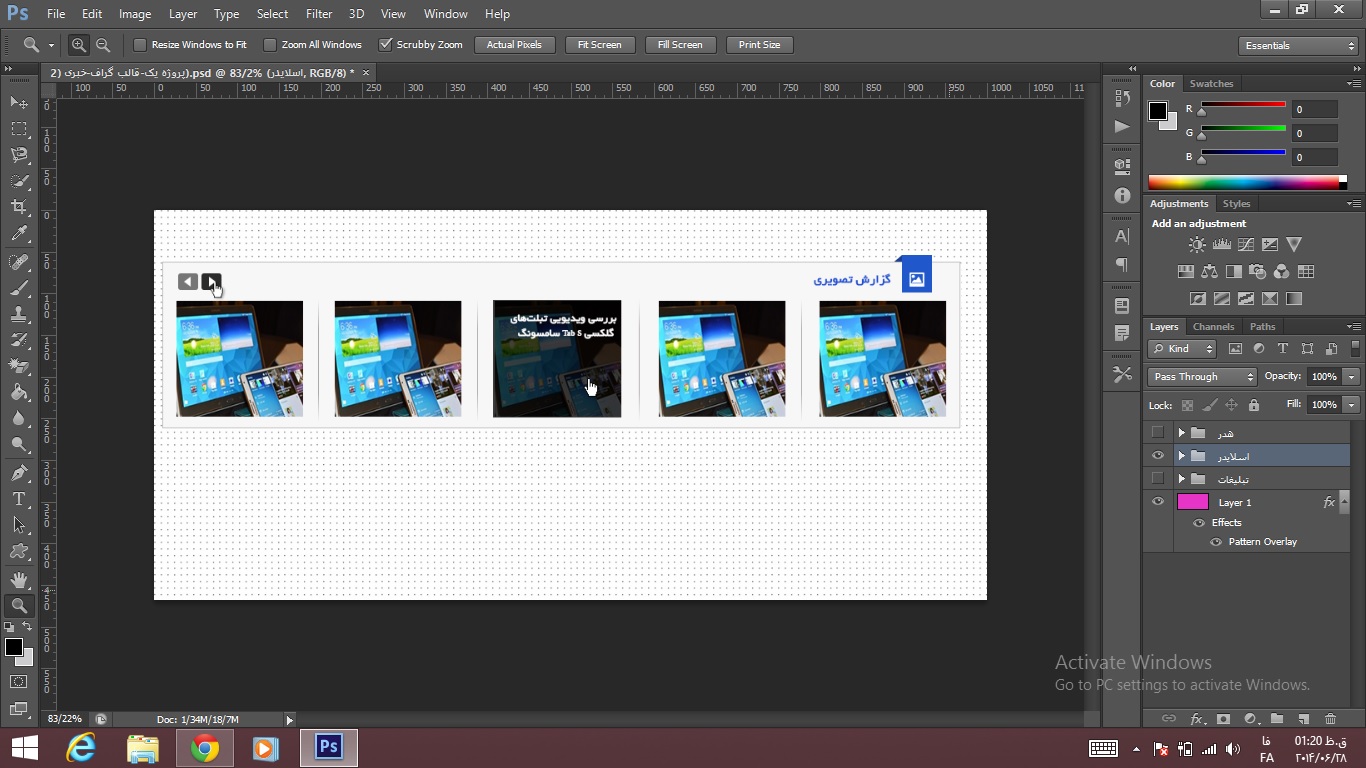
حال با ابزار سلکت اون قسمتی رو که می خواهید سایه دهید(البته که باید سایه از کناره ها زده شود)رو انتخاب کنید.
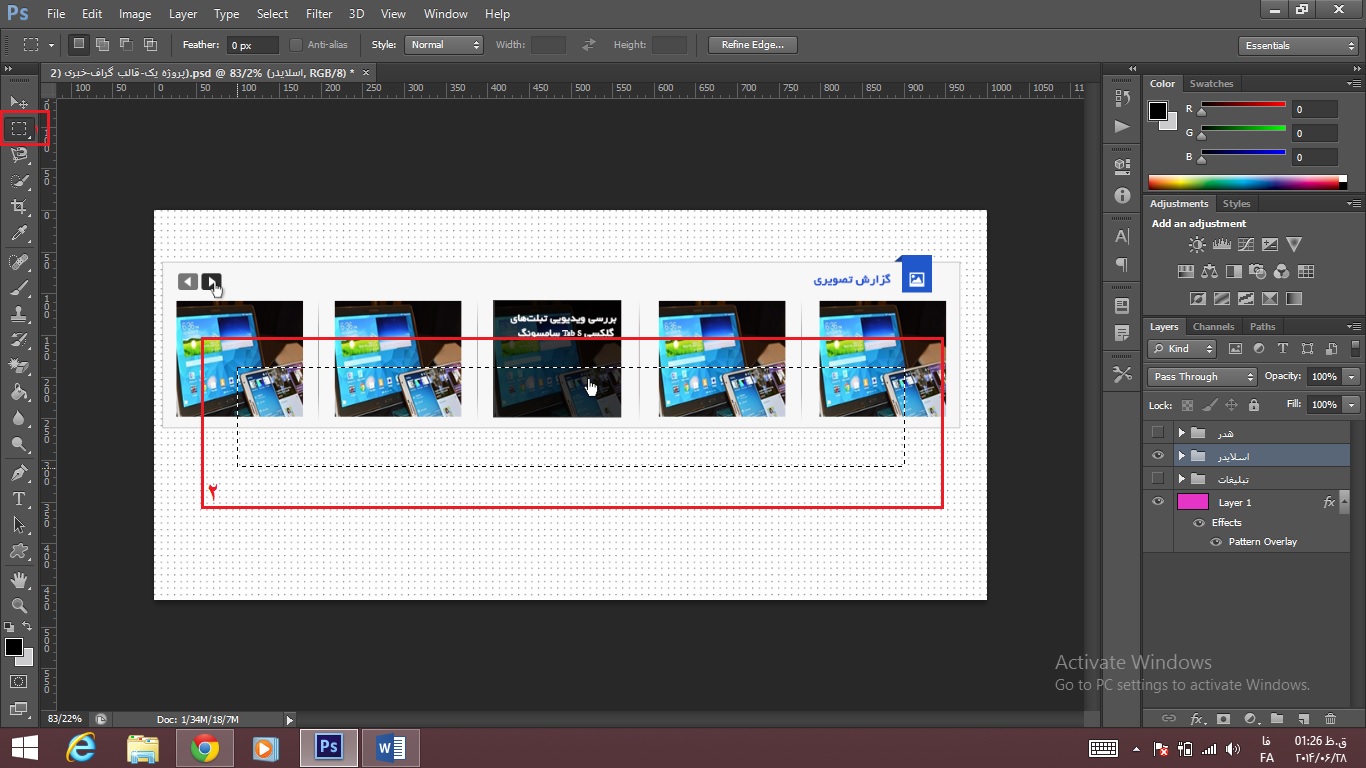
خوب حالا باید گزینه Quick mask را انتخاب کنیدJ که تصویر شما به غیر از اونجایی که سلکت کردید به رنگ قرمز در میاید.
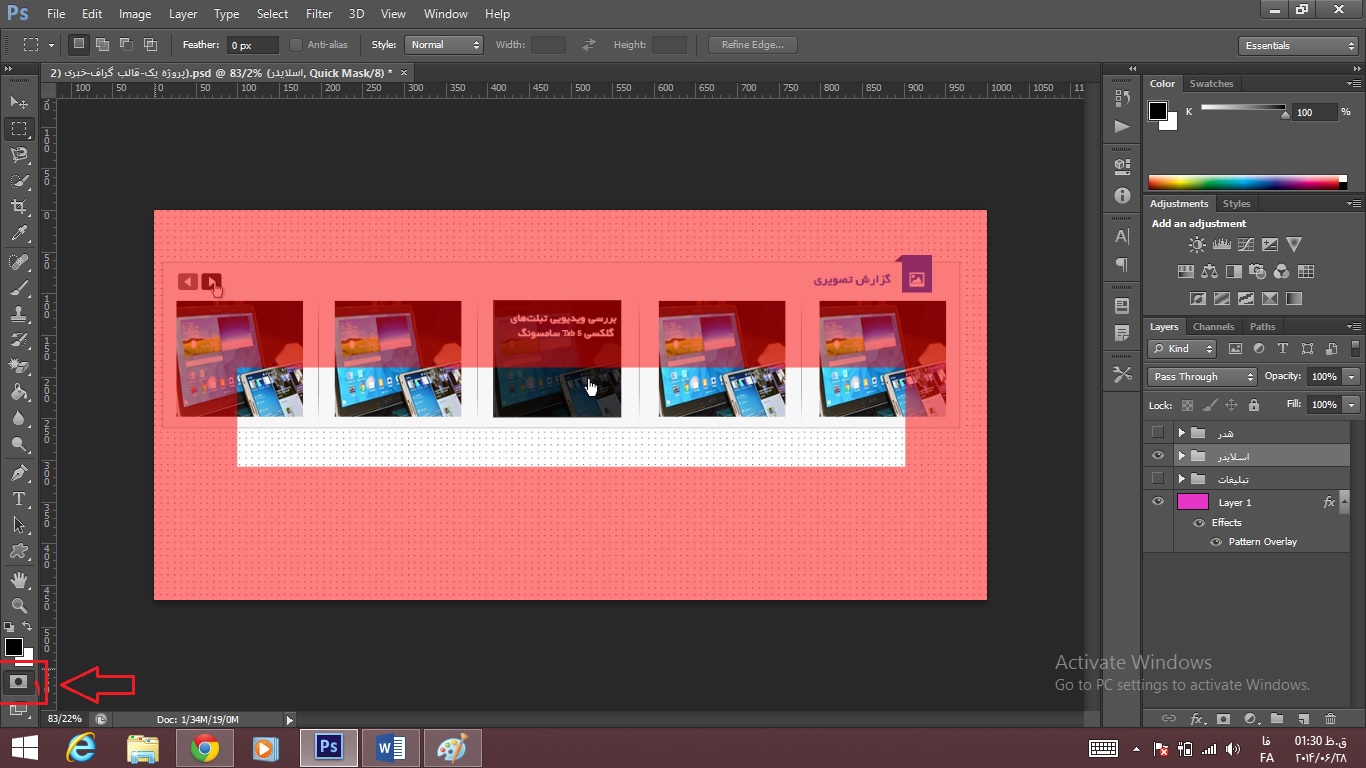
در این قسمت از منوی بالا به قسمت filter رفته و بر روی گزینه ی Blur رفته و گزینه Gaussian Blur کلیک کرده تا پنجره ای برای شما باز شود.
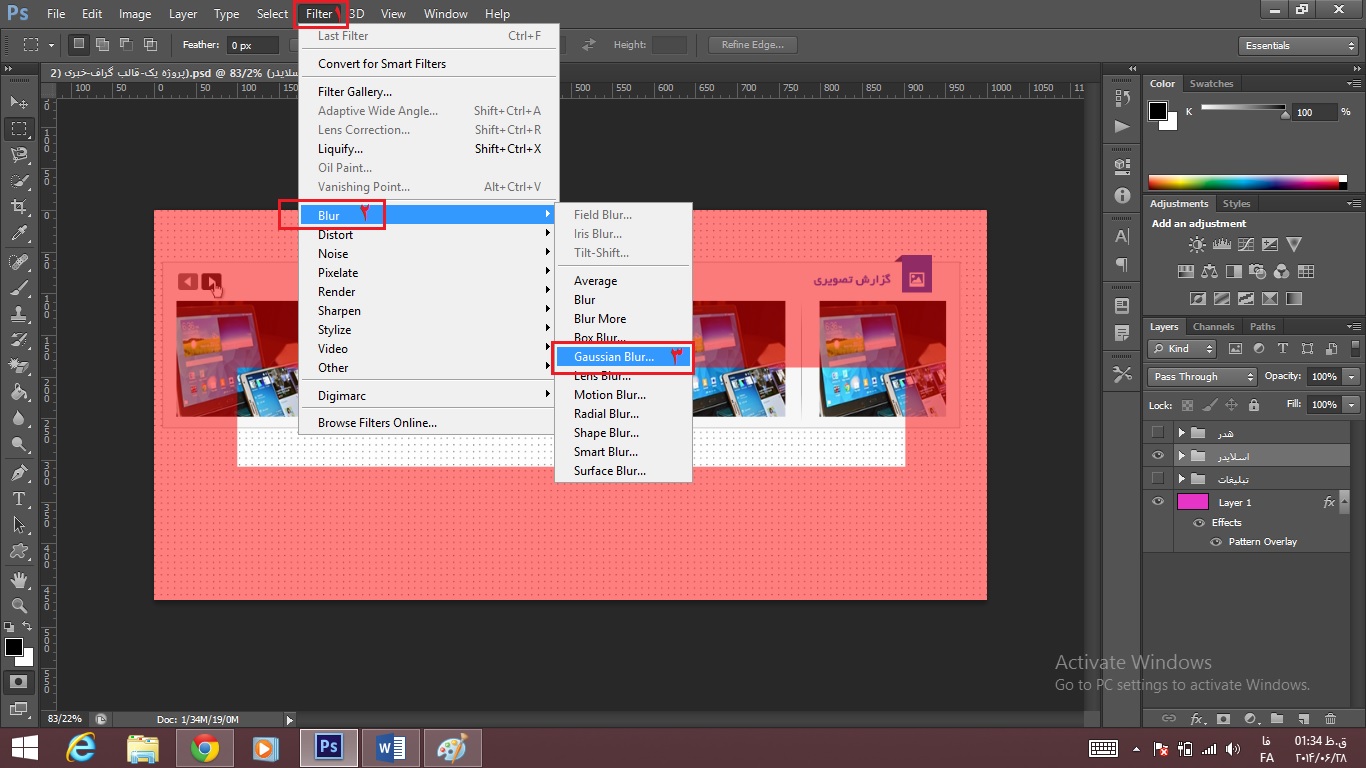
در پنجره ی باز شده قسمت Radius را روی 7 پیکسل بگزارید و بر روی دکمه ی OK کلیک کنید
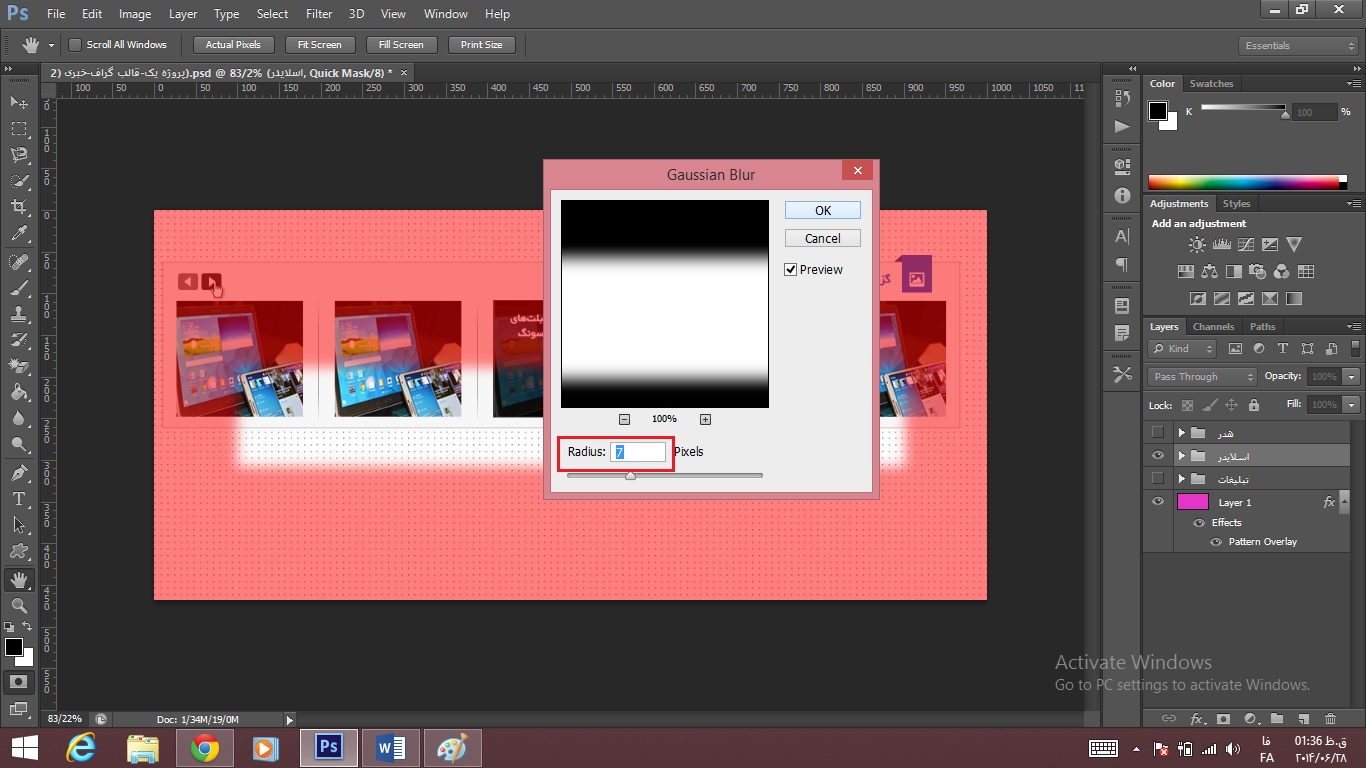
خوب تا اینجا ی کار خوب پیش رفتید:دی
حالا از منوی بالا به گزینه ی Edite رفته روی گزینه ی transform میرید و بر گزینه ی perspective کلیک کرده.
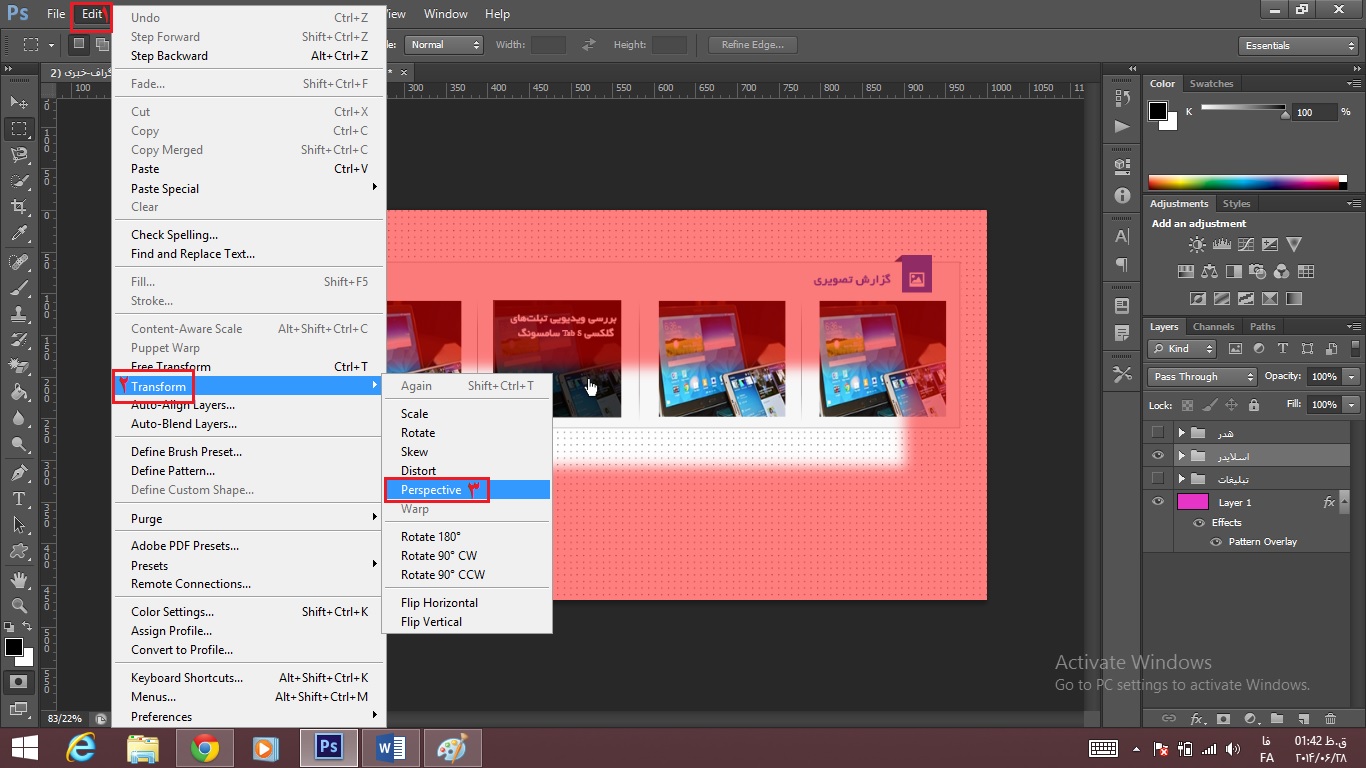
خوب دید که وقتی روی این گزینه کلیک کردید ما می تونیم سایز اون قسمت سفیدمون رو کشید یا بزرگ کنیم.
حالا ما میاییم یکی از راس های این قسمت رو به سمت داخل می کشیم مثلا من راس اول از سمت راست رو به سمت داخل کشیدم که به صورت خودکار سمت چپ هم حرکت می کنه.(عمرا متوجه شده باشه:دی)
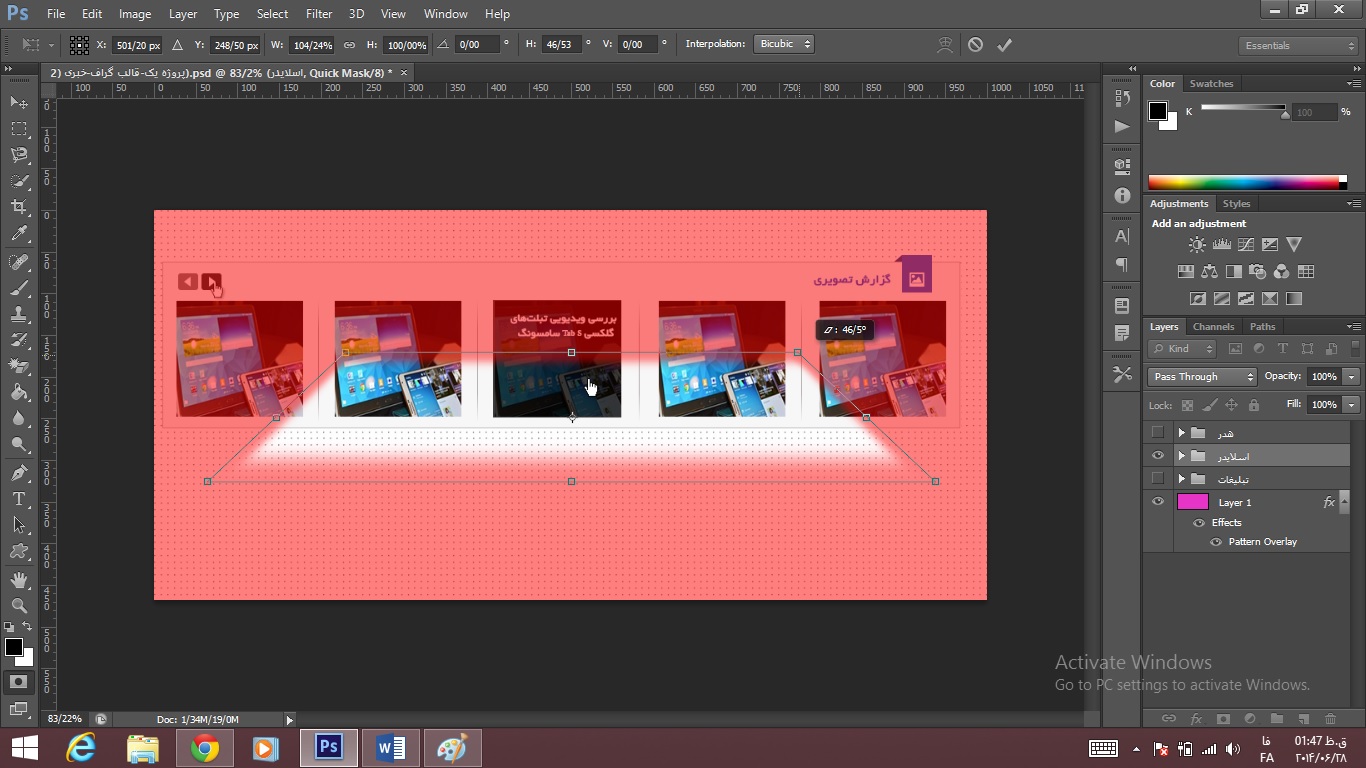
خوب حالا یک لایه ی جدید درست کرده و روی ابزار براش کلیک کنید
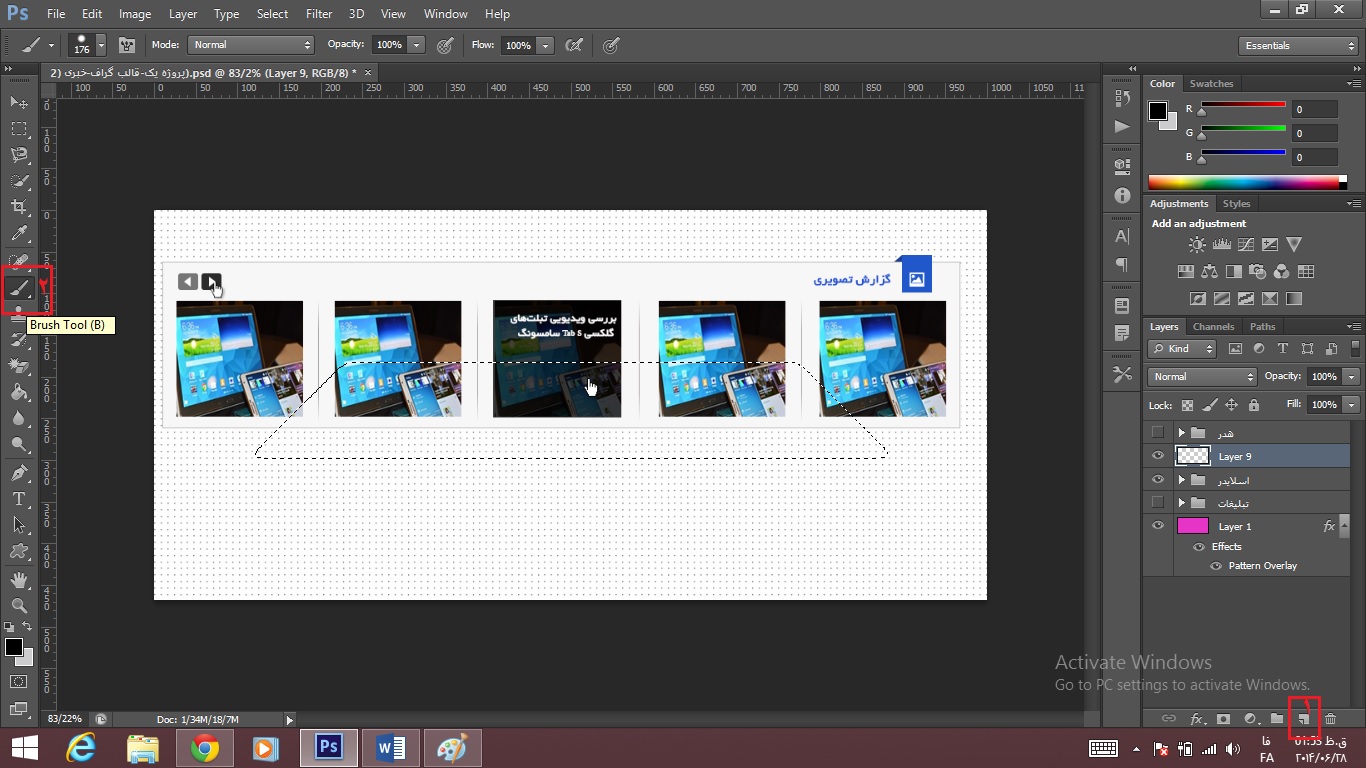
حالا با رنگ مشکلی یا هر رنگ دیگری بر زیر اسلاید خود(داخل قسمت سلکت شده) رنگ کنید
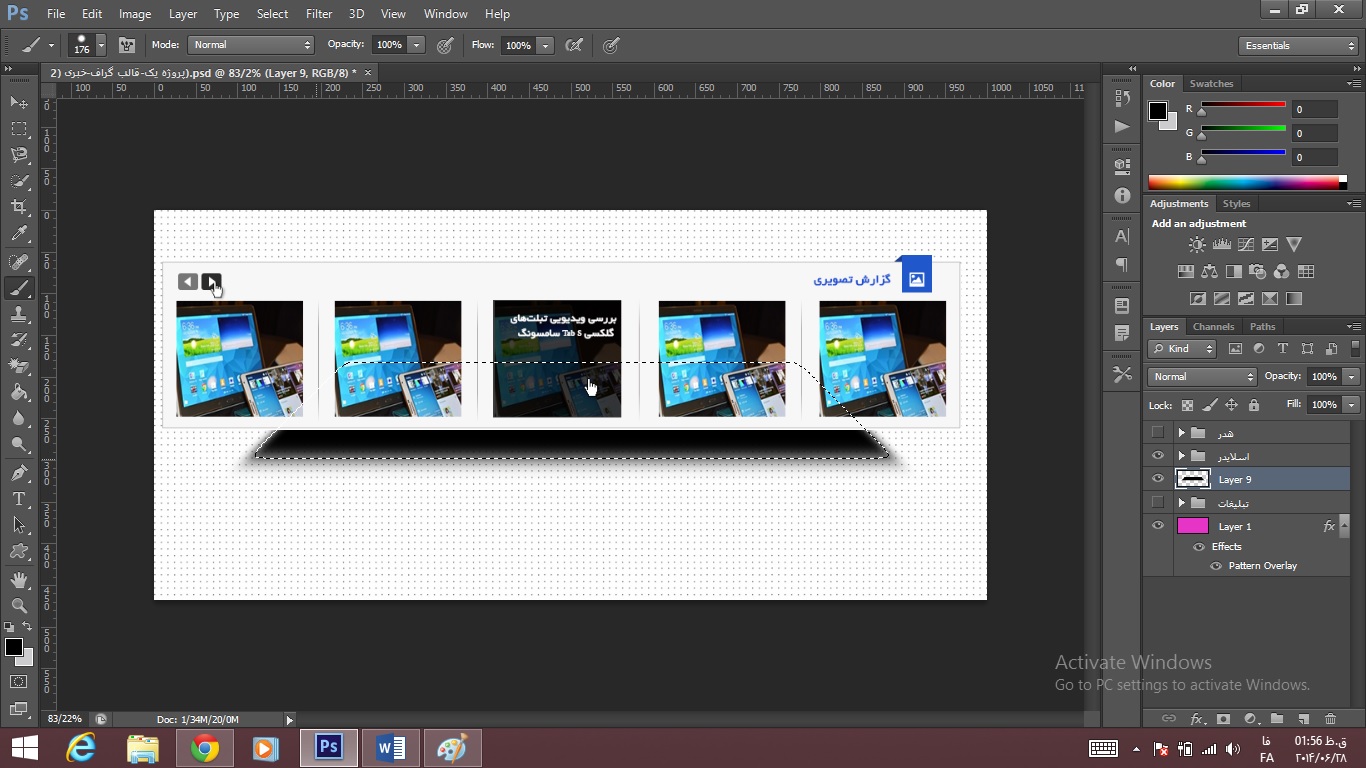
در اینجا می توانید برای زیبا شدن کارتون قسمت Opacity رو یک مقدار کم کنید تا زیبا شود.
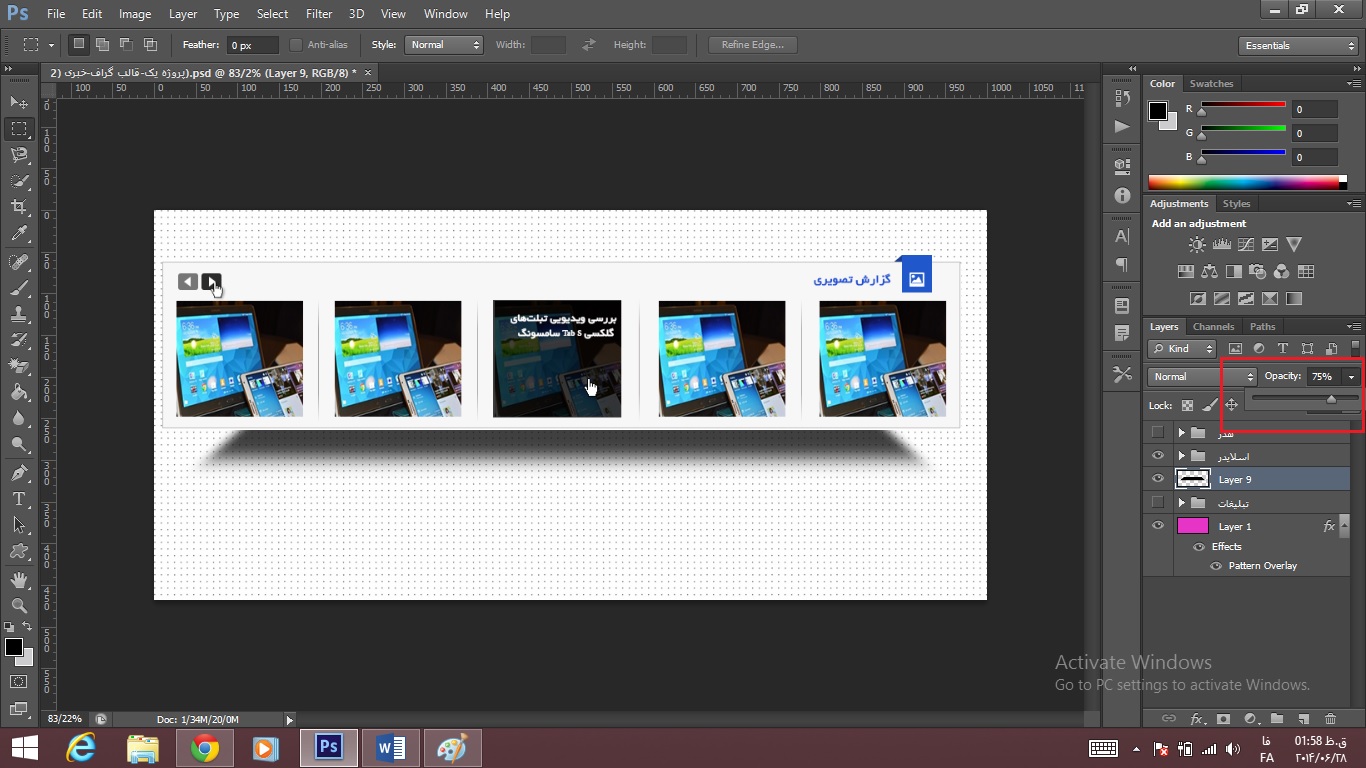
و در آخر هم از کارتون نهایت لذت رو ببرید;)
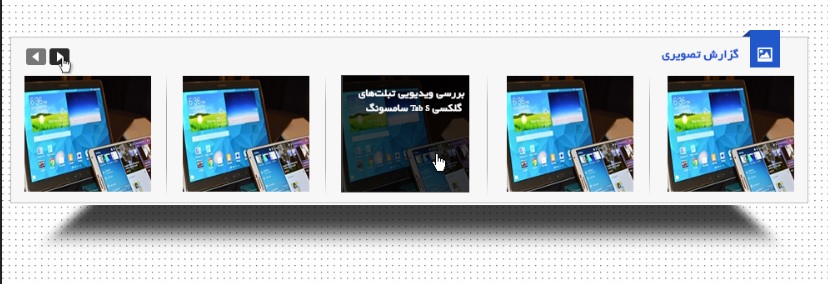


 دانلود سریال عاشقانه قسمت 1 تا 15
دانلود سریال عاشقانه قسمت 1 تا 15